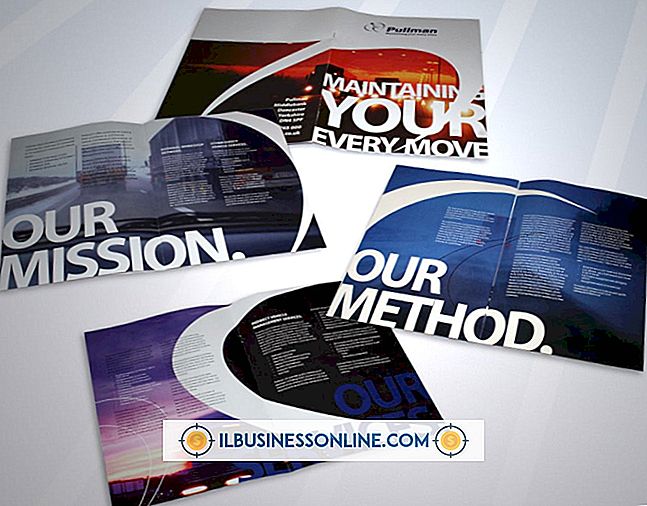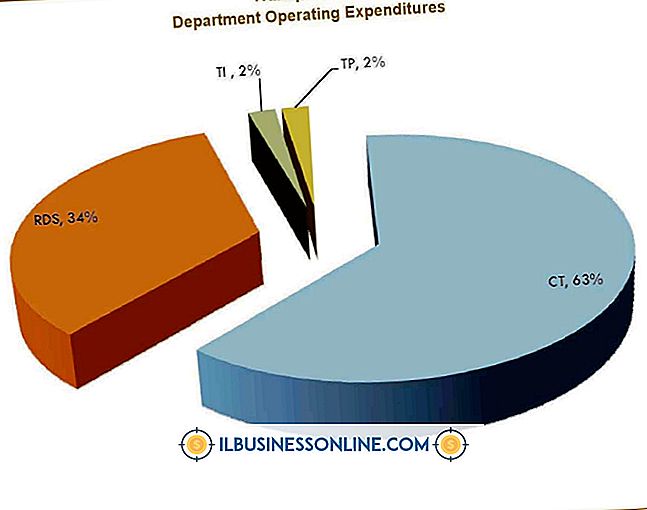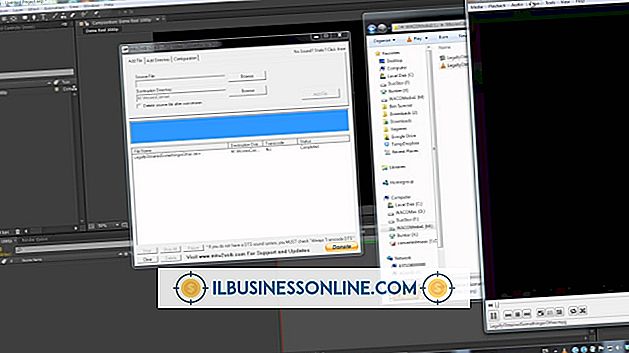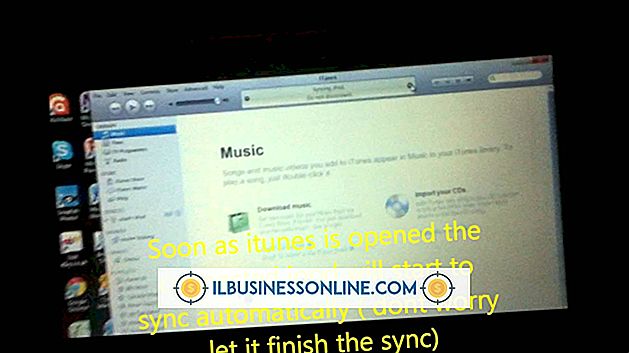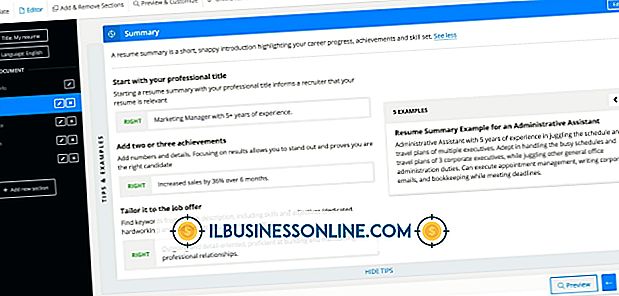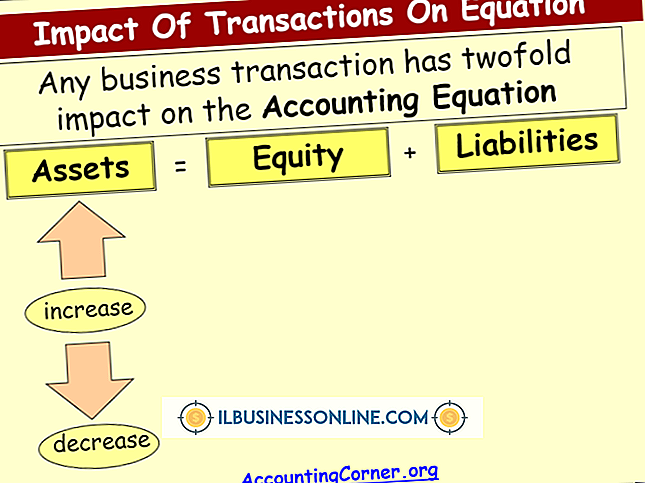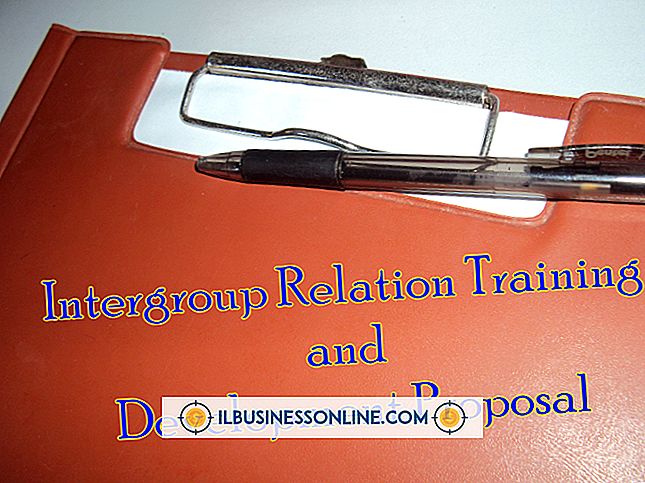Windows Live Mailにサーバーからすべての電子メールを強制的にダウンロードさせる方法

クライアントや従業員から送信された電子メールや個人の電子メールを簡単に監視する必要がある場合は、Gmail、Yahoo、Hotmailなどの複数の電子メールアドレスをWindows Liveメールに追加できます。 誤ってWindows Live Mailのメールを削除した場合は、[送受信]ボタンをクリックしてもメールを元に戻すことはできません。 ただし、電子メールサーバーから電子メールが削除されることはないため、電子メールアカウントを削除してから再度追加することで、Windows Live Mailにそれらを再度ダウンロードさせることができます。
1。
Windows Live Mailを起動し、ウィンドウの左上隅にある[Windows Live Mail]ボタンをクリックして、メニューから[オプション]を選択し、[アカウントの電子メール]をクリックして[アカウント]ウィンドウを開きます。
2。
メールアカウントを選択して[削除]ボタンをクリックします。 [OK]をクリックして操作を確認し、Windows Liveメールからメールアカウントを削除します。
3。
[追加]ボタンをクリックし、[次へ]をクリックして新しいメールアカウントの追加を開始します。
4。
Eメールアドレスを[Eメールアドレス]フィールドに入力するか貼り付けて、[パスワード]フィールドにパスワードを入力します。 「送信したメッセージの表示名」に名前を入力して、「次へ」をクリックしてください。
5。
[完了]をクリックしてウィンドウを閉じ、次に[閉じる]をクリックして[アカウント]ウィンドウを閉じます。 Windows Live Mailは、Live Mailで誤って削除した電子メールを含め、サーバーからすべての電子メールを引き出します。
警告
- この記事の情報は、Windows Live Mail 2012に適用されます。他のバージョンや製品とは多少異なる場合があります。